????????????
目标
在项目级别规范工具中查看规范。
视频
步骤
- 导航到项目的规范工具。
- 在"规范"标签页中,找到要查看的规范。
- 点击规范 分项旁边的信息以显示一般信息和任何修订。
注意:要在 Procore 的 PDF 查看器中打开规范 分项的实际文件,请参阅打开规范。 - 默认情况下,会出现"一般"标签页。
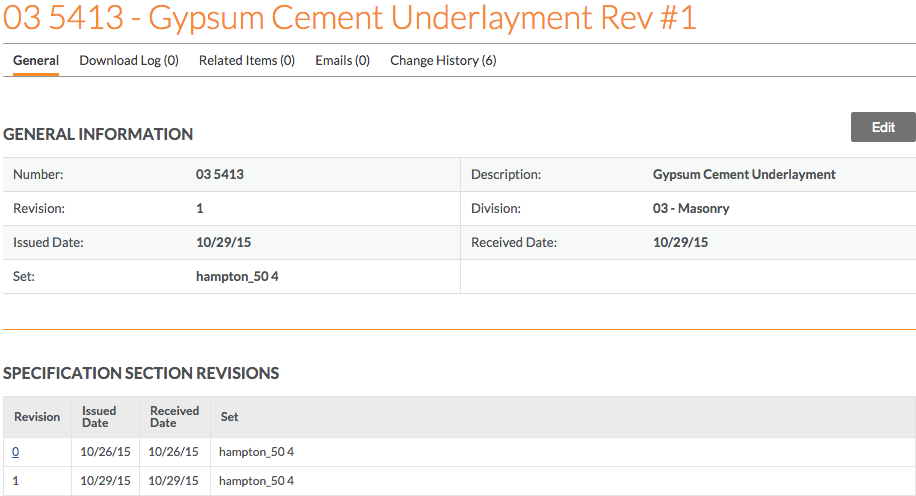
可在一般标签页上看到以下内容。- 一般信息
显示了规范 分项的以下信息: - 规范分项修订
将显示以下各列以汇总已上传的所有修订:- 修订
- 签发日期
- 接收日期
- 集
- 一般信息
- 根据你的权限级别,还可以查看以下标签页:
下载日志
点击下载日志标签页,以查看有关规范分项下载的详细信息。 它显示了规范分项的下载次数、下载时间以及下载者。要查看此标签页,必须拥有项目规范工具的"管理员"级别权限。
相关项
点击相关项标签页,可查看规范管理员添加的所有相关项的列表(请参阅将相关项添加到规范)。要查看有关项目的更多详细信息,请点击所需描述旁边的链接。
电子邮件
点击电子邮件标签页,可查看规范 分项的电子邮件历史记录。请参阅电子邮件规范。
变更历史记录
点击变更历史记录标签页,以查看规范 分项修改的历史摘要。这会显示每次变更的日期和时间以及进行变更的人员。它还显示原始值(变更为)和新值(变更为)(如果适用)。

